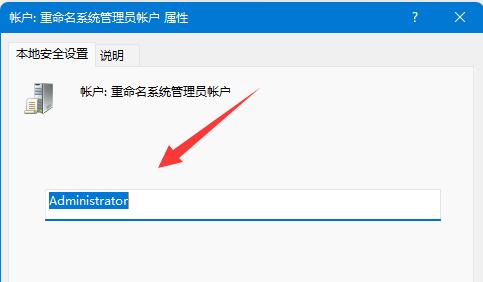很多用户在使用win11系统前注册了账号,使用了默认的用户名,不少用户想要修改成自己喜欢的名字,尝试修改了多次都是失败,那么我们应该如何处理才能够成功的修改用户名,那么今天本站小编就来和大伙分享此问题的解决方法,希望本期的win11教程能够帮助更多人解决问题。
win11用户名改不了如何解决:
1、首先按下键盘“Win+R”打开运行。
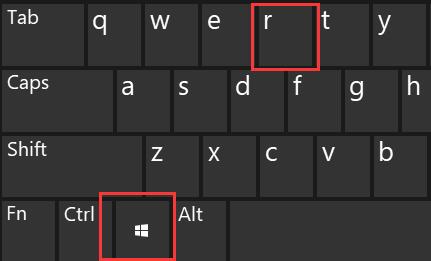
2、接着输入“gpedit.msc”,回车打开组策略。
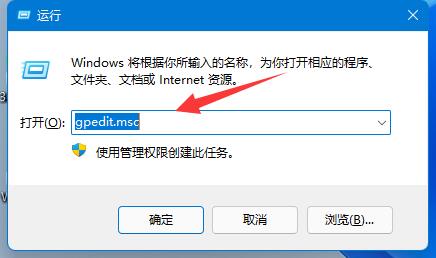
3、打开后,进入计算机配置下的“Windows设置”。
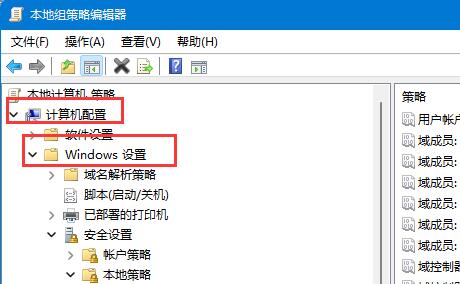
4、然后依次打开“安全设置”-“本地策略”-“安全选项”。
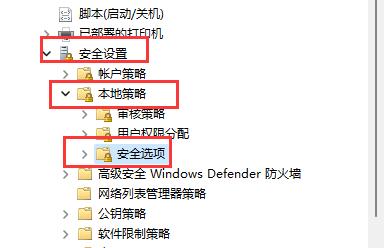
5、随后在右边找到并双击打开“账户:重命名系统管理员账户”。
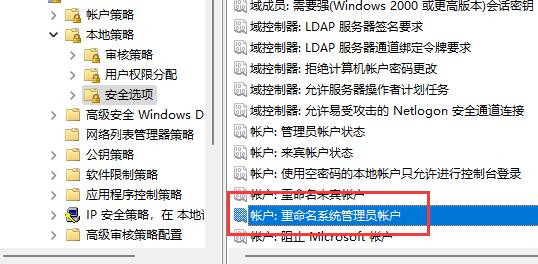
6、最后在其中就可以修改我们的win11用户名了。